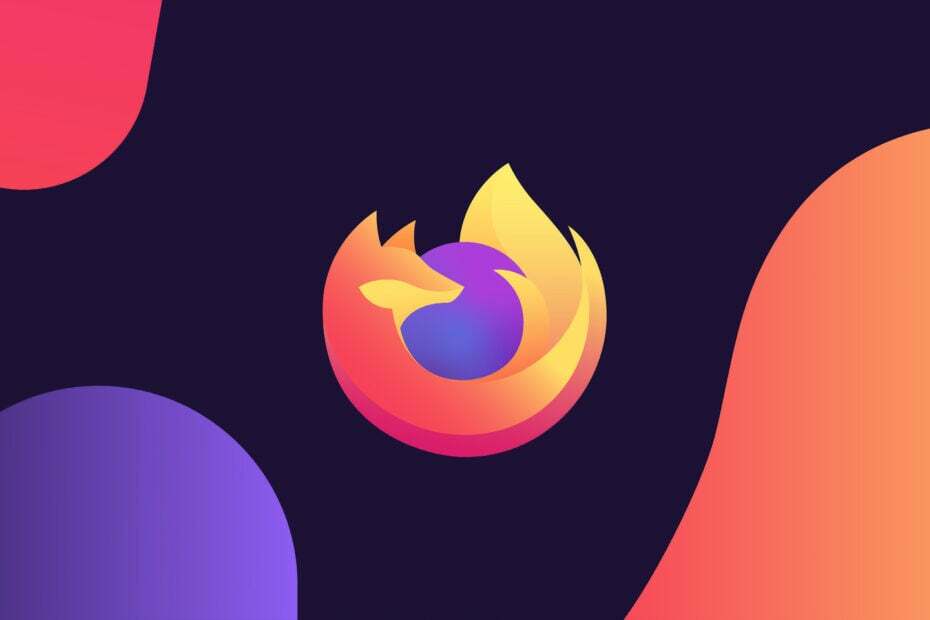- Het krijgen van de Netflix-downloadfout houdt in dat er een limiet is bereikt als het gaat om het downloaden van shows / films.
- De meest waarschijnlijke reden voor deze foutmelding is het feit dat je veel video's hebt gedownload en nu de toegestane limiet hebt bereikt.
- Voor meer uitgebreide en grondige informatie, bekijk onze Netflix-hub.
- Om ervoor te zorgen dat je altijd een manier vindt om Netflix-fouten op te lossen, kun je een bladwijzer maken voor onze uitgebreide Netflix-foutsectie.

Deze software zorgt ervoor dat uw stuurprogramma's blijven werken en beschermt u zo tegen veelvoorkomende computerfouten en hardwarestoringen. Controleer nu al uw chauffeurs in 3 eenvoudige stappen:
- DriverFix downloaden (geverifieerd downloadbestand).
- Klik Start scan om alle problematische stuurprogramma's te vinden.
- Klik Stuurprogramma's bijwerken om nieuwe versies te krijgen en systeemstoringen te voorkomen.
- DriverFix is gedownload door 0 lezers deze maand.
Met Netflix kunnen kijkers films en tv-programma's downloaden voor offline weergave. Soms kan Netflix echter een downloadfout weergeven wanneer u inhoud naar uw apparaat probeert te downloaden.
Hieronder volgen enkele van de Netflix-downloadfouten die u kunt tegenkomen:
U moet downloads van dit apparaat of van een ander apparaat in uw abonnement verwijderen. Ga voor meer informatie naar help.netflix.com. (10016-22005)
Je hebt op te veel apparaten gedownload. Verwijder downloads van een ander apparaat of ga naar netflix.com/changeplan voor abonnementsopties. (NQL.23000)
Downloads op te veel apparaten
Probeer downloads van dit apparaat te verwijderen. (NQL.23000)
Deze fouten worden meestal geactiveerd als u het maximale aantal van het apparaat dat tegelijkertijd gedownloade titels kan opslaan, heeft overschreden.
In dit artikel onderzoeken we enkele van de beste oplossingen om alle Netflix-downloadfouten op uw apparaat op te lossen.
Hoe los ik de Netflix-downloadfout op?
1. Een gedownloade titel verwijderen
iPhone/iPad

- Open de Netflix app.
- Druk op Downloads pictogram (pijl omlaag).
- Kraan Bewerk in de rechterbovenhoek.
- Kies de X pictogram om de titel van uw apparaat te verwijderen.
- Probeer de show te downloaden die de fout vertoonde.
Android-telefoon en -tablet

- Open je Netflix-app en tik vervolgens op de profiel.
- Tik op de Downloads icoon onderaan.
- Druk op Bewerk (potlood) in de rechterbovenhoek.
- Selecteer de programma's die u wilt verwijderen.
- Druk op Verwijderen icoon (prullenbak) kan) te verwijderen.
- Probeer de Netflix-inhoud opnieuw te downloaden om te zien of de fout is opgelost.
Upgrade je Netflix-abonnement

- Als je de Netflix-programma's niet wilt verwijderen en ze op meer apparaten wilt bewaren, kun je je streamingabonnement upgraden.
- Netflix biedt een abonnement voor meerdere apparaten waarmee gebruikers gedownloade titels tegelijkertijd op 1 of 4 apparaten kunnen opslaan.
- Uitchecken Netflix-abonnementen om uw huidige abonnement te upgraden.
8 beste gratis VPN's voor Netflix [Windows 10- en Mac-gebruikers]
2. Kan geen tv-programma of films downloaden
Diagnose van Netflix-app uitvoeren

- Open de Netflix app.
- Tik op Meer.
- Selecteer App instellingen.
- Scroll naar beneden naar Diagnostiek en selecteer downloaden.
- De app kan een van de volgende foutcodes weergeven:
NA.2
OF.NA.4
OF.NA.6
OF.NA.7 - Neem contact op met de ondersteuning van Netflix met de foutcode om het probleem op te lossen. U kunt de code ook doorzoeken om online een oplossing te vinden.
Wis de Netflix-app-gegevens

- Open op je Android-telefoon Instellingen.
- Ga naar Apps > Alle apps.
- Open Netflix uit de lijst met geïnstalleerde apps.
- Selecteer Opslag.
- Tik op Verwijder gegevens en tik vervolgens op OK bevestigen.
- Start de Netflix-app opnieuw en controleer of de fout is opgelost.
Downloadopslag inschakelen

- Op je Android apparaat, open Instellingen.
- Selecteer Applicaties.
- Open Netflix de lijst vormen.
- Selecteer Rechten.
- Zet de schakelaar voor de Opslag optie om Aan.
- Start Netflix opnieuw en controleer op eventuele verbeteringen.
3. Netflix updaten/opnieuw installeren
Android-telefoon/-tablet

- Open eerst de Play Store en controleer of er een update beschikbaar is voor Netflix.
- Installeer de update om te zien of de fout is opgelost.
- Als het probleem zich blijft voordoen, probeert u de app opnieuw te installeren.
- Open vanuit het startscherm het apps-menu.
- Tik en houd de Netflix icoon.
- Tik op Verwijderen.
- Eenmaal verwijderd, open je de Play Store en installeer je Netflix opnieuw.
Voor iPad/iPhone

- Tik in het startscherm op de en houd vast Netflix icoon.
- Druk op X in de linkerbovenhoek van het Netflix-pictogram.
- Kraan Verwijderen om de app te verwijderen.
- Open de App Store en zoek naar Netflix.
- Installeer de app en controleer op eventuele verbeteringen.
De Netflix-downloadfout kan optreden als de gebruiker het maximale aantal downloads heeft overschreden dat het apparaat tegelijkertijd kan opslaan. Dit kan worden opgelost door de titels te verwijderen, of u kunt het abonnement upgraden.
In andere gevallen kan het probleem bij uw apparaat of de Netflix-app liggen. Volg de stappen om de problemen met uw apparaat en de app op te lossen.
Veel Gestelde Vragen
Om je Netflix-downloadlimiet opnieuw in te stellen, open je je Netflix-app op je telefoon, klik je op Meeren kies vervolgens Instellingen. Kies de optie Alle downloads verwijderen om ruimte te maken voor meer.
Om je Netflix-downloads te wissen van alle apparaten die je hebt gebruikt, log je in op je account, open je de Accountinstellingen, Klik Beherendownloadenapparatenen kies de apparaten die u uit de lijst wilt verwijderen.
Sommige Netflix-films zijn mogelijk niet beschikbaar in uw regio vanwege verschillende licentieovereenkomsten. Om dit te omzeilen, gebruik a VPN-service voor Netflix.